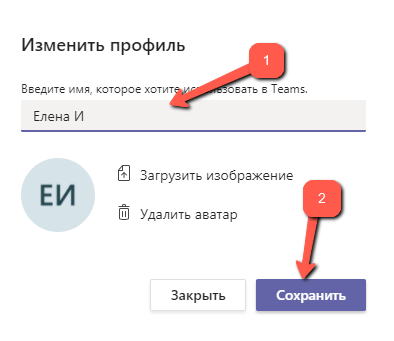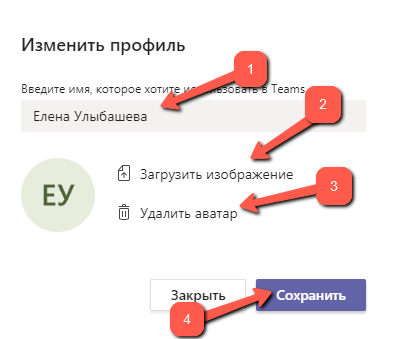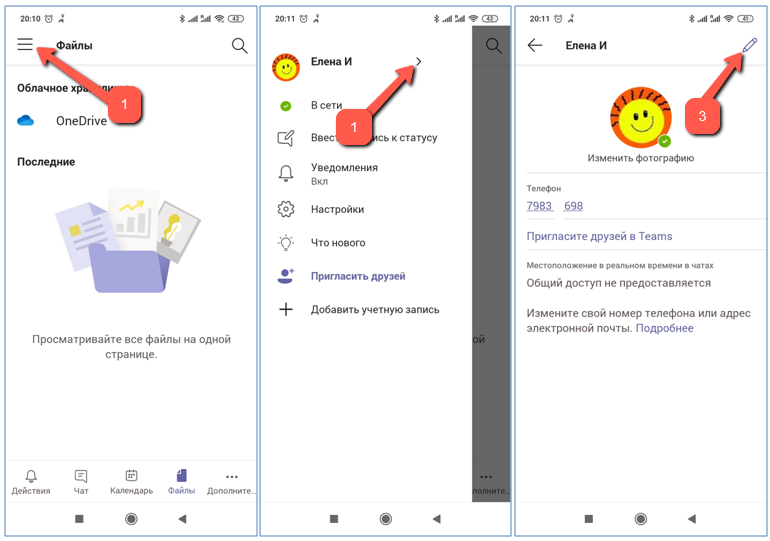Давние пользователи популярной программы Microsoft Teams наверняка знают все тонкости работы с программой, настройки профиля пользователя, поэтому без проблем ответят на вопрос, как поменять имя в учетной записи и другие данные. Трудности могут возникнуть у новичков либо у тех пользователей, кто перешёл с использования одной версии приложения на другую. Дело в том, что у различного программного обеспечения различные версии могут отличаться по функционалу и интерфейсу, поэтому алгоритм, как изменить имя в Майкрософт Тимс лучше рассматривать по отдельности.
Как поменять имя в Microsoft teams: веб-интерфейс
- Для начала нужно зайти на официальный сайт приложения и авторизоваться на нём:
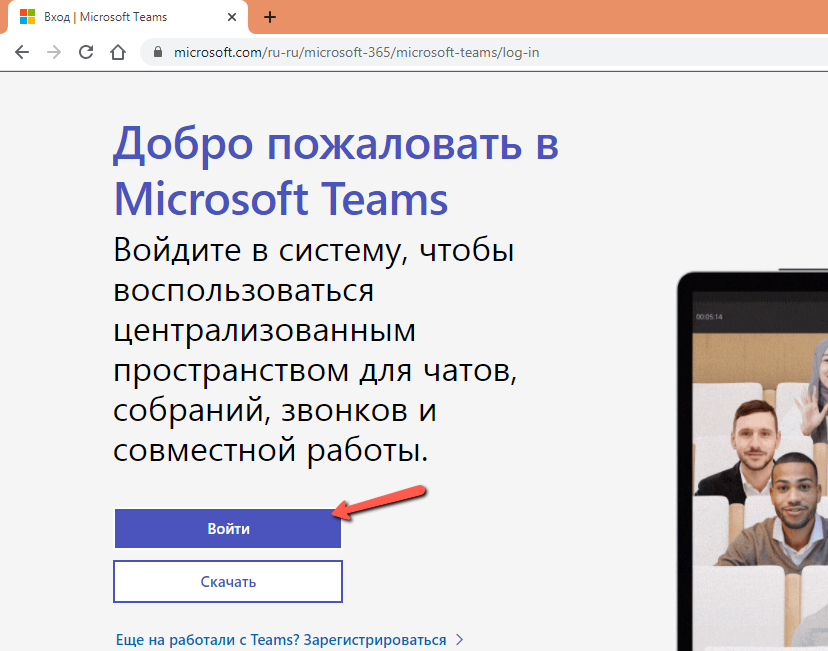
- В правом верхнем углу браузера отыскать иконку пользователя и нажать на неё:
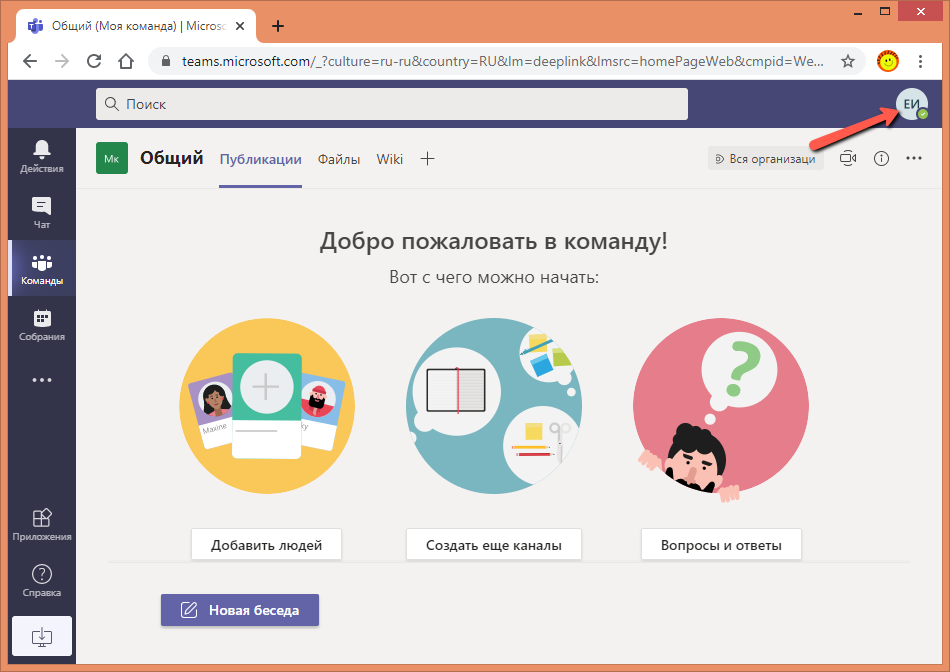
- Откроется меню с настройками учётной записи. В верхней части меню под именем пользователя необходимо щёлкнуть мышью на «Изменить профиль»:
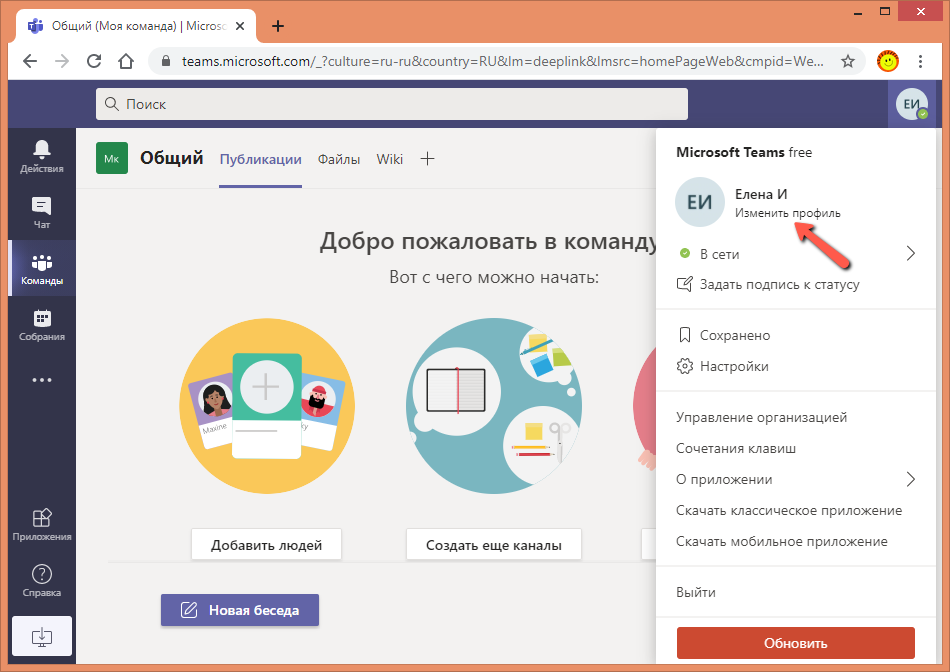
- В открывшемся окошке отобразится текущее имя пользователя. Необходимо внести корректировку (1). Также попутно можно загрузить аватарку профиля либо удалить её. Для сохранения внесённых данных необходимо нажать на кнопку «Сохранить».
Как изменить имя в Майкрософт Тимс: десктопное приложение
- В десктопном приложении всё выглядит аналогично. После запуска ярлыка программы откроется главное окно, в котором в верхней части экрана справа располагается иконка человечка либо аватарка пользователя. Нужно кликнуть по ней мышью:
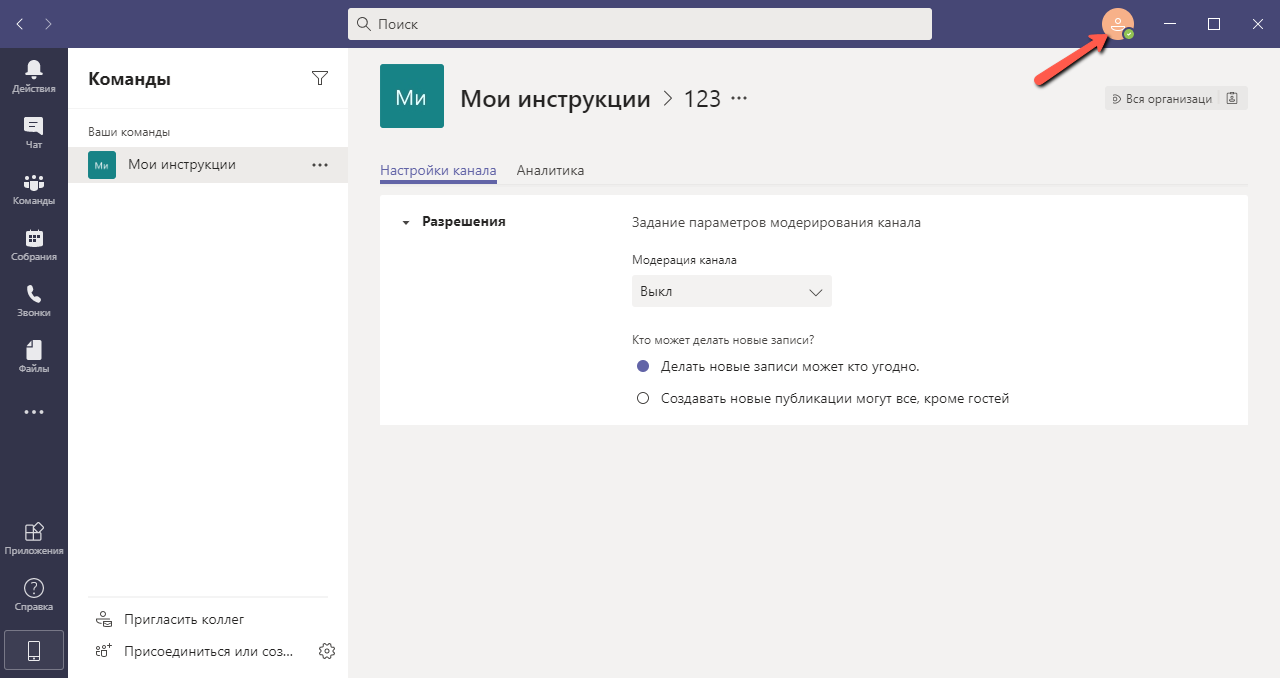
- Откроется меню профиля пользователя, где можно не только изменить имя, но и сетевой статус, подписать его, а также сделать некоторые настройки приложения. Для изменения имени пользователя необходимо кликнуть мышью по гиперссылке «Изменить профиль» под текущим именем пользователя:
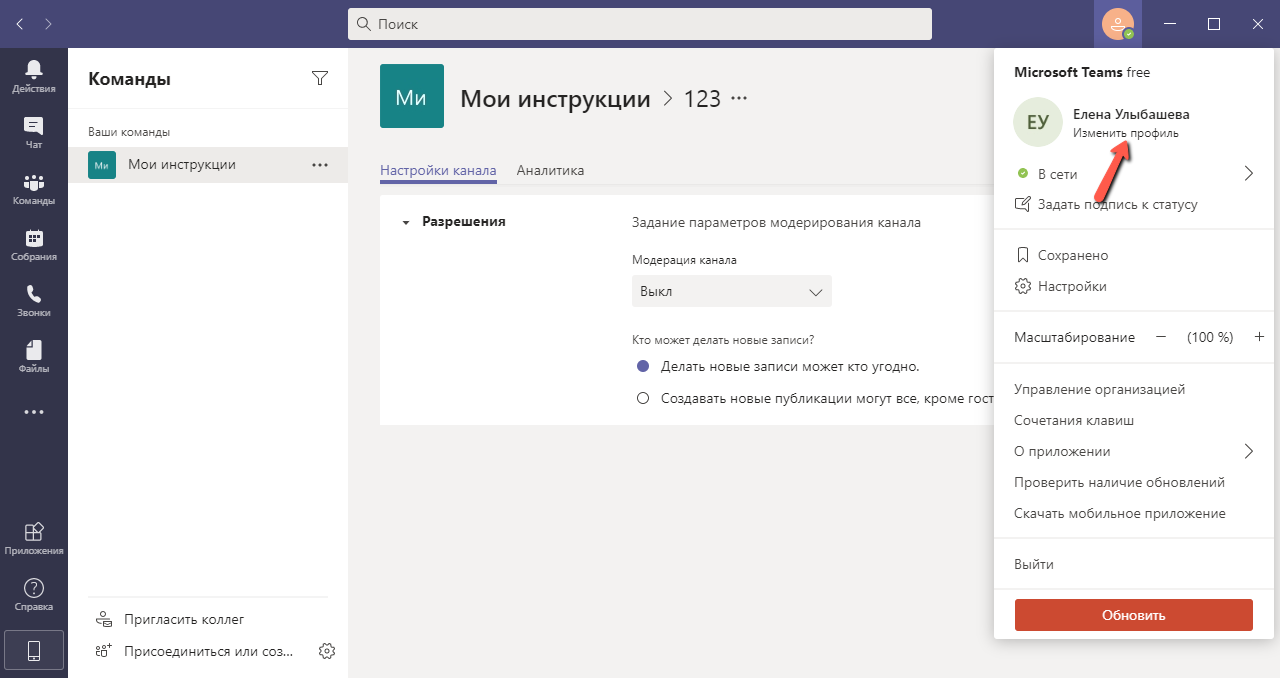
- В открывшемся окошке можно:
- Изменить имя пользователя (1),
- Загрузить изображение профиля из хранилища компьютера (2),
- Удалить изображение профиля (3).
- Все изменения вступают в силу после нажатия на кнопку «Сохранить» (4).
Как изменить имя в Microsoft Teams: приложение для смартфонов
Для того, чтобы поменять имя в мобильном приложении для Android, необходимо запустить программу. В окне программы в верхнем левом углу необходимо вызвать меню программы (1). В меню, помимо изменения имени пользователя, можно изменить статус в сети, сделать к нему подпись, настроить уведомления для профиля, пригласить друзей. А также добавить ещё одну учётную запись и перейти в раздел с настройками.
Для внесения корректировок в имя пользователя нужно щёлкнуть по стрелке правее текущего имени (2), после чего откроется окно профиля, где можно исправить имя (3), а также сменить аватарку, выбрав новую картинку из галереи мобильного устройства.
Имя пользователя учётной записи и аватар для личного аккаунта или для организации – это важный ориентир для поиска пользователя/организации в сети. Выбирать их нужно обдуманно, чтобы не ввести людей в заблуждение, а также облегчить поиск тем, что жаждет встречи в microsoft teams — эфире.